Не многие пользователи знают об этом, но аудиосистема Linux (также известная как Pulse Audio) довольно мощная. С помощью подходящих инструментов любой пользователь Linux может манипулировать им, чтобы делать все, что ему заблагорассудится, например, с помощью этого инструмента вы можете записывать вывод выступающих в Linux.
Установите Pavu Control и Audacity
Первым шагом для записи звука динамика в Linux является установка инструмента управления громкостью для Pulse Audio. Вам также необходимо установить инструмент записи Audacity, чтобы запись могла иметь место (это также поможет, если вы захотите отредактировать звук постфактум).
Pavu Control и Audacity — широко используемые инструменты в сообществе Linux, поэтому у пользователей не должно возникнуть проблем с их поиском. Чтобы установить программное обеспечение, откройте окно терминала, выберите свою операционную систему и следуйте инструкциям.
Как записать видео с экрана со звуком. Программа для Windows, Mac и Linux
Программы для Windows, мобильные приложения, игры — ВСЁ БЕСПЛАТНО, в нашем закрытом телеграмм канале — Подписывайтесь:)
Ubuntu
sudo apt install pavucontrol audacity
Debian
sudo apt-get install pavucontrol audacity
Arch Linux
sudo pacman -S pavucontrol audacity
Fedora
sudo dnf install pavucontrol audacity
OpenSUSE
sudo zypper install pavucontrol audacity
После установки обеих программ откройте меню приложения, найдите «Pavu Control» и откройте его.
Также найдите «Audacity» и откройте его.
Переключение входов
Audacity сама по себе не будет записывать вывод из динамиков или других устройств вывода звука. Тем не менее, это возможно с некоторыми базовыми знаниями о том, как работает звуковая система Linux. Начните с Pavu Control и перейдите на вкладку «Конфигурация». На этой вкладке показаны все аудиоустройства, загруженные на ваш компьютер с Linux.
Определите, какие у вас динамики или другое устройство вывода звука. Имейте в виду, что каждое звуковое устройство может быть маркировано по-разному, и вам решать.
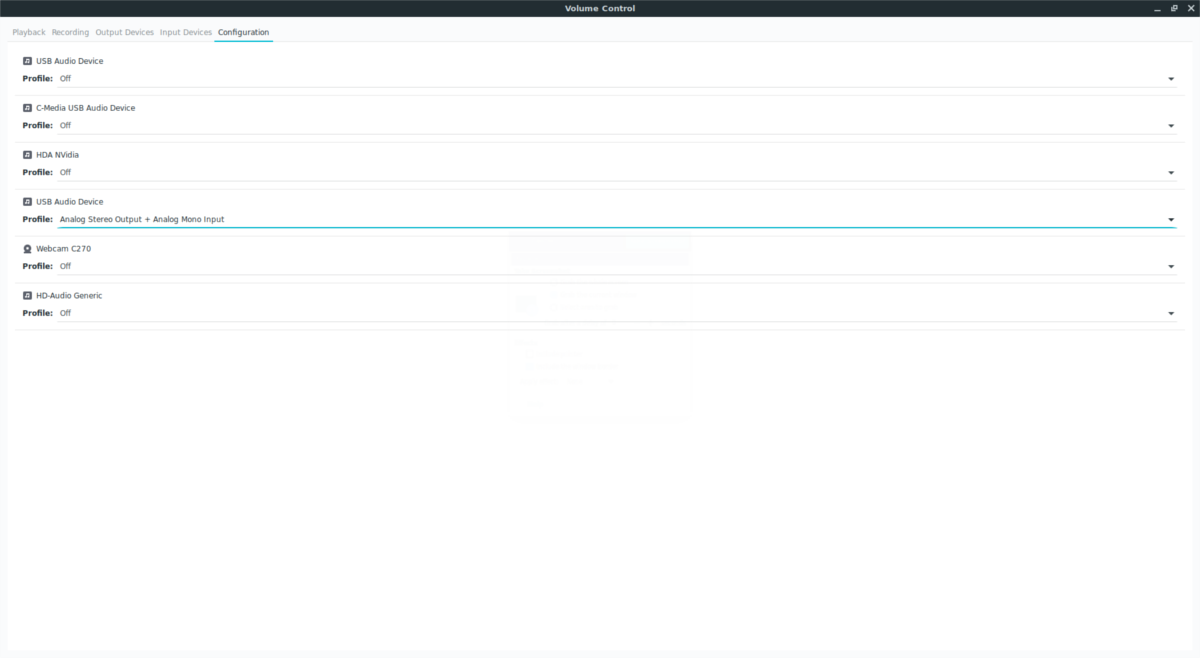
После того, как вы определили правильное звуковое устройство, переключитесь на Audacity и нажмите красную кнопку «Запись». Имейте в виду, что мы пока не будем записывать звук, нам просто нужно поменять местами запись, которую использует Audacity.
Оставьте запись программы и снова переключитесь на Pavu Control. На этот раз щелкните вкладку «Запись». Вы заметите, что Audacity в настоящее время использует звуковое устройство, скорее всего, микрофон для записи звука.
Посмотрите вправо, рядом со значком громкости с названием микрофона, и щелкните по названию. В этом примере устройство обозначено как «USB Audio Device Analog Mono». В меню найдите устройство «Монитор».
Примечание: монитор означает превращение выхода динамиков во вход.
В этом примере, если мы хотим записать вывод динамиков с аудиоустройства USB, мы выбрали бы «Монитор аналогового моно аудиоустройства USB». Используйте этот пример, чтобы найти устройство «монитор» для ваших динамиков. После переключения Audacity начнет запись с помощью выбранных вами динамиков, а не с микрофона.
Когда все настроено правильно, нажмите «Стоп», чтобы остановить тестовую запись.
Запись
Настройка записи Audacity изменена для записи непосредственно с динамиков. Отсюда вы сможете напрямую записывать любой звук (исходящий из динамиков). Имейте в виду, что если вы выбрали запись звука через динамики, вам следует отключить звук других звуковых программ, так как они могут помешать записи.
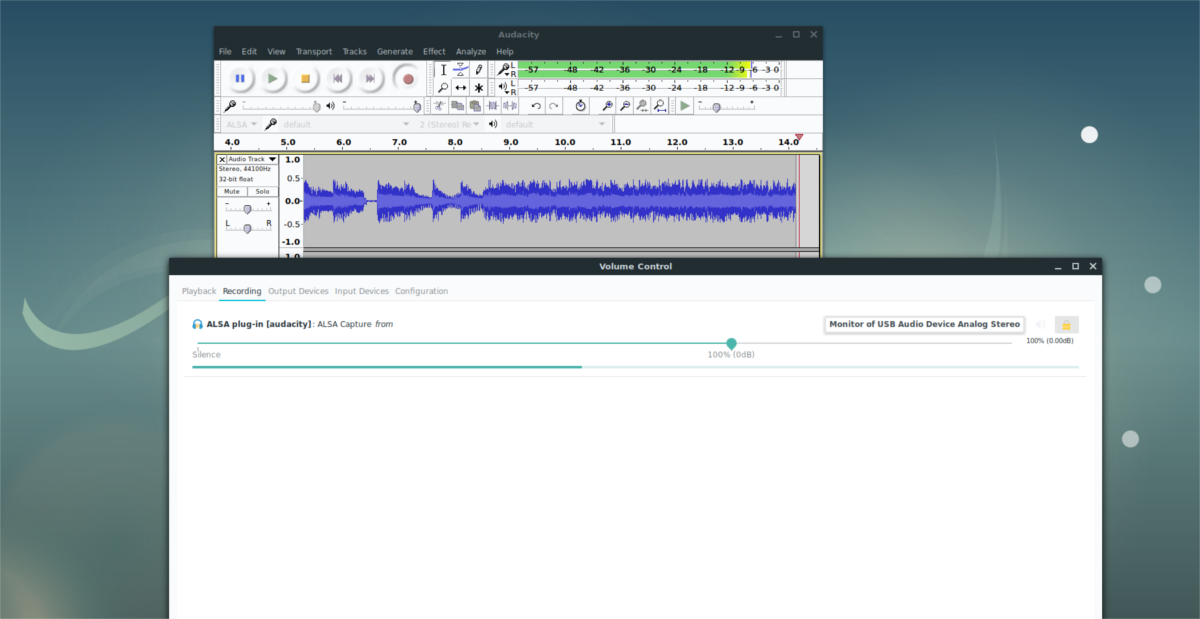
Когда вы будете готовы к записи, нажмите кнопку «Запись» еще раз. Запустите звук и позвольте Audacity записать результат. Когда вы закончите, нажмите «Стоп».
Довольны записью? Используйте инструмент Audacity, чтобы вырезать и обрезать его по своему вкусу. Затем сохраните запись на свой компьютер, нажав «Файл», затем «Экспорт аудио».
В браузере файлов Audacity щелкните раскрывающееся меню, чтобы выбрать нужный формат файла, затем экспортируйте его.
Использование Gnome Audio Recorder
Иногда инструмент записи Audacity может показаться слишком сложным, особенно для пользователей, которые не хотят манипулировать аудиофайлами. Если вы не хотите возиться с Audacity, хорошей альтернативой является Gnome Sound Recorder. Это базовый вариант, но он по-прежнему будет работать так же, как и Audacity. Для начала откройте Pavu Control. Затем откройте Gnome Sound Recorder (он будет отображаться как Sound Recorder на вашем ПК).
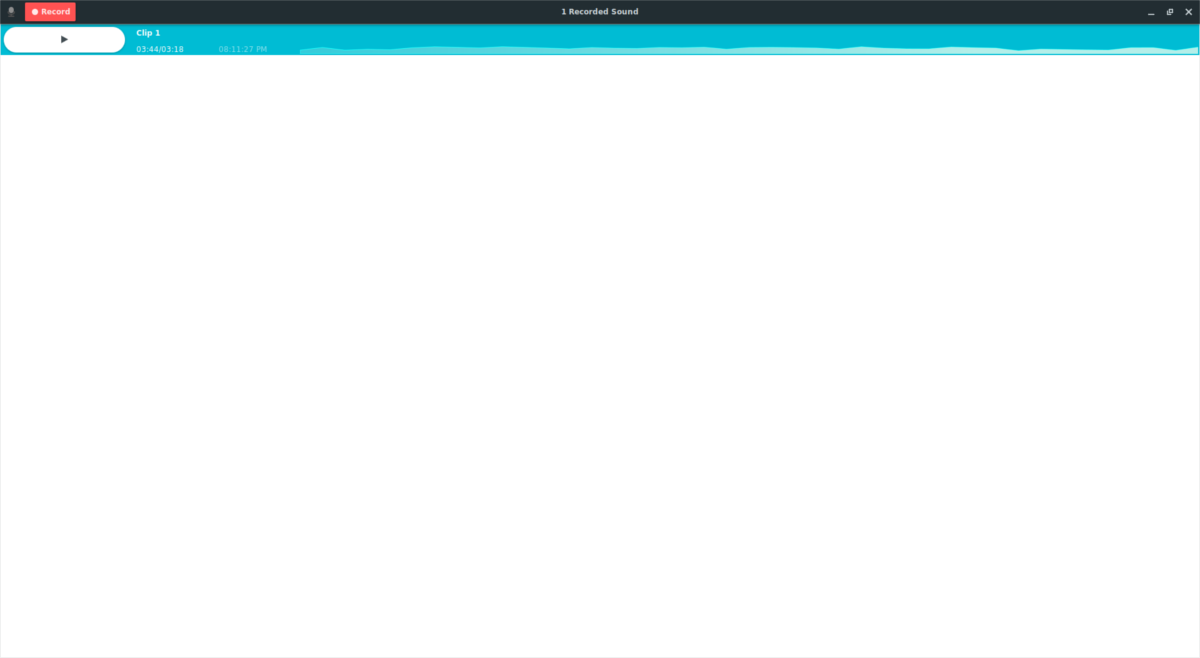
Нажмите кнопку записи и дайте ей поработать. Вернитесь к Pavu Control. Как и в методе Audacity, щелкните вкладку «Запись». На вкладке записи найдите «Диктофон» и щелкните метку рядом с аудиоустройством, которое оно использует. По умолчанию он должен использовать микрофон.
Щелкните метку устройства, чтобы открыть средство выбора звукового устройства, и щелкните параметр «Монитор устройства X».
Вернитесь к записи, нажмите «Стоп» в правом верхнем углу, чтобы остановить фиктивную запись. После этого подготовьте звук к воспроизведению, вернитесь в Gnome Sound Recorder и нажмите кнопку «Запись», чтобы начать.
Когда звук начнет записываться в инструменте, вы увидите, как формы звуковых волн движутся вверх и вниз. Чтобы завершить запись, нажмите кнопку «Готово».
Воспроизведение записей
В отличие от Audacity, пользователям не нужно возиться с редактированием. Вместо этого он появляется и сразу же в него можно играть. Нажмите «Воспроизвести», чтобы прослушать запись. Доступ ко всем файлам записи в / главная / пользователь / запись /.
Программы для Windows, мобильные приложения, игры — ВСЁ БЕСПЛАТНО, в нашем закрытом телеграмм канале — Подписывайтесь:)
Источник: myroad.club
compizomania

Audio Recorder — это небольшое приложение, которое позволяет записывать любимую музыку и другое аудио в файл с звуковой карты вашей системы, микрофона, браузера, веб-камеры и Skype-звонки автоматически. Проще говоря, всё что звучит из ваших динамиков, приложение запишет. http://compizomania.blogspot.com/

-Записи аудио с помощью микрофона, а так же запись приложений системы
-Встроенный таймер
-Автоматический запуск записи при появлении звука
-Автоматическое прекращение записи при остановке звука
-Поддержка форматов ogg, flac, mp3, mp2, m4a, spx и wav
-Поддержка индикатора в трее Ubuntu
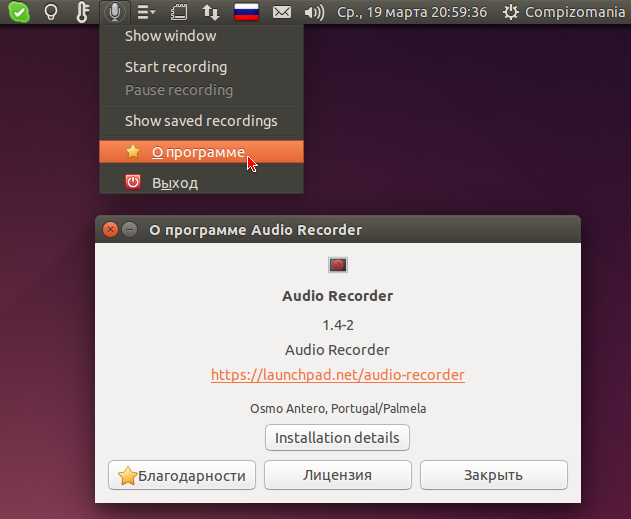
Все записанные файлы будут сохраняться в папке Audio в вашей Домашней директории:
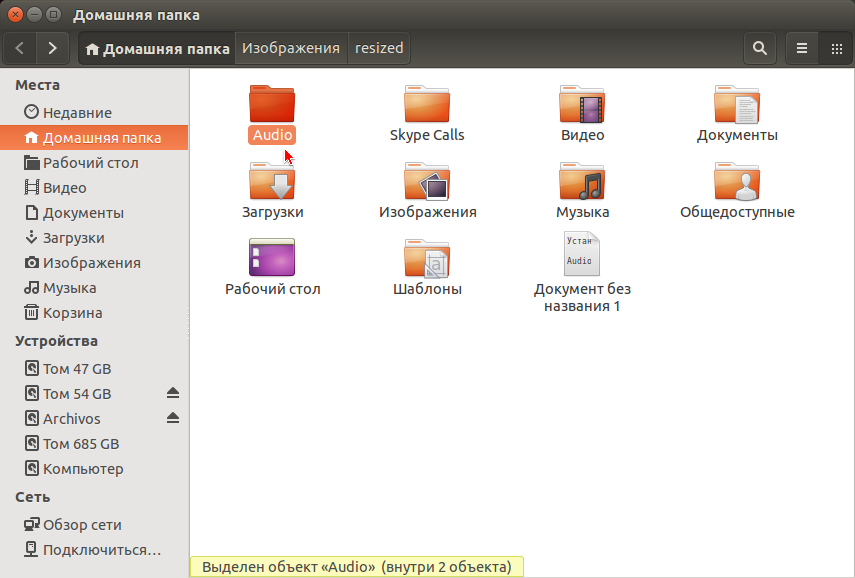
Установка Audio Recorder в Ubuntu/Linux Mint и производные
sudo add-apt-repository ppa:osmoma/audio-recorder
sudo apt-get update
sudo apt-get install audio-recorder
По окончании установки вы найдёте Программу аудиозаписи в программах Аудио и видео или поиском в меню:
Источник: compizomania.blogspot.com
Запись, монтаж, обработка аудио
Creox4 — это процессор обработки звука в реальном времени. Вы можете подключить свою электрогитару или любой другой музыкальный инструмент непосредственно в разъем звуковой карты вашего ПК и начать экспериментировать с различными звуковыми эффектами.
cSound
Csound — язык программирования для работы со звуком. Программа-компилятор Csound написана на языке C и распространяется под лицензией GNU LGPL. Создатель — Барри Веркоу (Barry Vercoe), сотрудник Массачусетского технологического института и композитор.
Curlew
Лёгкий в использовании графический мультимедиа конвертер.
cutmp3
Консольный редактор MP3-файлов. Не требует загрузки MP3-файла, работает со скоростью молнии. Вам просто необходимо выбрать файл на вашем компьютере и CutMP3.net поможет вам его разрезать.
DGuitar
DGuitar — простое Java приложение для просмотра и прослушивания партитур, созданных в Guitar Pro (*.GP4,*.GP3,GTP).
EasyTag
EasyTag – удобная программа для просмотра и редактирования тегов в файлах форматов MP3, MP2, FLAC, MusePack, MP4/AAC, Monkey Audio и Ogg Vorbis с понятным и локализованным интерфейсом, построенным на Gtk+ библиотеках.
Ecasound
Ecasound — это программа, созданная для многодорожечной обработки аудио. Она может быть использована для простых задач, вроде проигрывания аудио, записи и конвертирования форматов, но способна и на многодорожечное наложение эффектов, микширование, запись и очистку сигнала.
EKO
EKO — простой Qt графический звуковой редактор. Автор проекта Пётр Семилетов (Roxton).
Epos
Независимая от языка и основанная на правилах система преобразования текста в речь (TTS) созданная, в первую очередь, как инструмент для исследования.
EsounD
Enlightened Sound Daemon (ESD или EsounD) — звуковой сервер для оконного менеджера Enlightenment и среды GNOME. ESD смешивает звуковые потоки нескольких одновременно выполняемых программ и выводит получающийся поток на звуковую плату.
eSpeak
eSpeak — консольный мультиязычный программный синтезатор речи. Разработан Джонатаном Дуддингтоном (Jonathan Duddington).
Ex Falso
С помощью редактора тегов Ex Falso можно просмотреть и отредактировать теги в файлах форматов MP3, Ogg Vorbis, FLAC, Musepack (MPC), WavPack и MOD/XM/IT.
ExEf — Extreme Effect
ExEf (Extreme Effect) — мощная и гибкая программа для обработки звука в реальном времени. Она предназначен для работы с гитарами, микрофонами и другими инструментами. Поддерживается работа как в X Window System, так и в терминале.
FAAD2
FAAC2 является декодером для схемы сжатия звука с потерями, определяемой в стандартах MPEG-2 Part 7 и MPEG-4 Part 3 и известной как Advanced Audio Coding (AAC).
Festival
Festival это синтезатор голоса под Linux, система синтеза речи, программа для чтения текста голосом.
FFmpeg
FFmpeg — набор приложений, обеспечивающий возможность записи, преобразования и воспроизведения аудио и видео.
fische
Небольшое приложение для визуализации звука.
FLAC
FLAC (англ. Free Lossless Audio Codec) — популярный свободный кодек, предназначенный для сжатия аудиоданных без потерь. В отличие от аудио-кодеков, обеспечивающих сжатие с потерями (MP3, AAC, WMA, Ogg Vorbis, M4A) FLAC не удаляет никакой информации из аудиопотока и подходит как для прослушивания музыки на высококачественной звуковоспроизводящей аппаратуре, так и для архивирования аудиоколлекции.
Flacon
Flacon — графическая оболочка для комплекса консольных утилит, предназначенная для извлечения отдельных треков из одного большого аудио файла, содержащий весь музыкальный альбом, и сохранения их в выбранном формате в виде отдельных звуковых файлов.
Flite
Flite (festival-lite) — небольшой и быстрый синтезатор, созданный в университете Карнеги-Меллона с участием авторов Festival.
Источник: linsoft.info